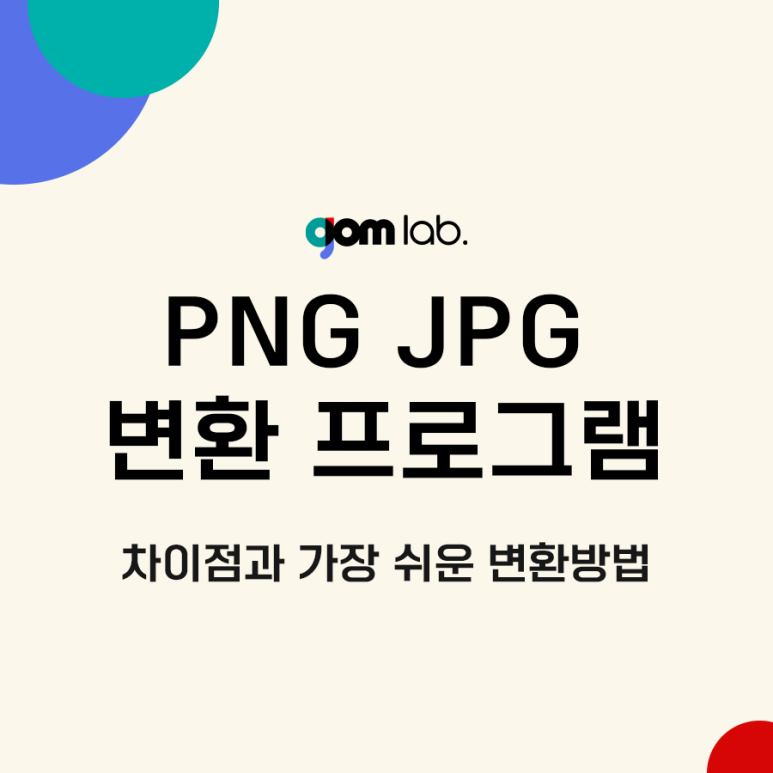
안녕하세요, 곰랩입니다 😊
이미지 파일 형식 중 PNG와 JPG는 가장 많이 사용되는 두 가지 형식입니다.
각 형식은 사용 목적에 따라 다른 장점을 제공하며, 이미지 편집과 웹 디자인 등에서 자주 활용됩니다.
때로는 이러한 두 형식 간의 수정이 필요할 때가 있습니다.
예를 들어, 웹사이트 속도 개선을 위해 파일 크기를 줄이거나,
로고와 같은 이미지에서 투명한 배경을 유지하려면 전환 작업이 필요합니다.
오늘은 PNG JPG 변환 프로그램, 차이점과 가장 쉬운 변환방법을 알려드리려고 합니다.
PNG와 JPG의 차이점

이미지 형식에는 여러 종류가 있지만, PNG와 JPG는 가장 널리 사용되는 두 가지 형식입니다.
두 형식은 각기 다른 특성과 목적을 가지고 있지만, 주요 차이점은 이미지 압축 방식과 품질에 있습니다.
1
PNG(Portable Network Graphics)
PNG는 무손실 압축을 지원하는 이미지 파일 형식입니다.
즉, 압축을 해도 이미지 품질이 전혀 손상되지 않습니다.
특히 투명도를 지원하여 로고, 아이콘 또는 고해상도 이미지를 다룰 때 적합합니다.
다만, 파일 크기가 큰 편이라 웹페이지 로딩 속도에 영향을 미칠 수 있습니다.
2
JPG(Joint Photographic Experts Group)
JPG는 손실 압축 방식을 사용하는 파일 형식입니다.
이 과정에서 이미지의 데이터가 일부 손실되지만, 파일 크기를 크게 줄일 수 있는 장점이 있습니다.
때문에 웹페이지나 소셜 미디어에서 이미지를 빠르게 불러오기 위해 주로 사용합니다.
고화질 사진을 저장할 때 적합하지만, 여러 번 저장할수록 품질 저하가 발생할 수 있습니다.
PNG와 JPG 변환이 필요한 이유

PNG JPG 변환 프로그램을 사용하는 이유는 여러 가지입니다.
예를 들어, 투명한 배경이 있는 PNG 파일을 로고로 사용하고 싶지만,
웹페이지 로딩 속도가 문제라면 JPG로 변경하여 용량을 줄일 수 있습니다.
반대로, 고품질 이미지가 필요한 디자인 작점에서는 JPG를 PNG로 변경하여 품질 손상 없이 작업을 이어갈 수 있습니다.
또한, 인쇄와 웹에서 사용할 이미지를 분리하는 경우에도 유용합니다.
웹용 이미지는 더 작은 파일 크기로 전환해 로딩 속도를 개선하고, 인쇄용 이미지는 높은 품질로 유지해 선명하게 출력할 수 있습니다.
PNG JPG 변환 프로그램, 곰픽 2024
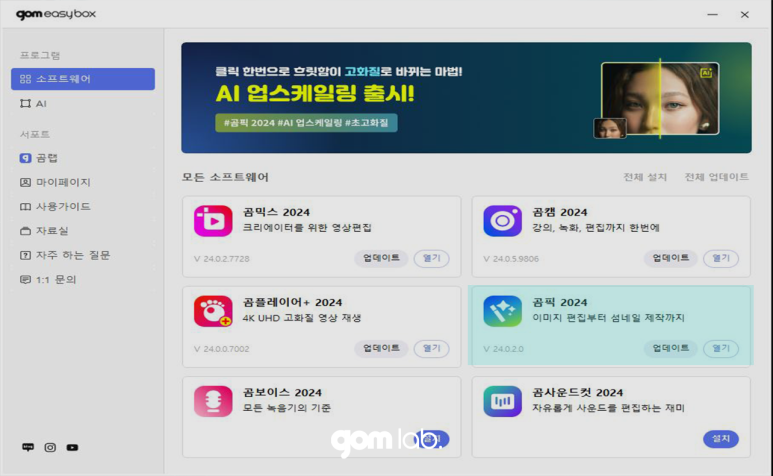
곰픽 2024는 매우 직관적인 PNG JPG 변환 프로그램으로, 과정을 쉽게 처리할 수 있습니다.
곰픽 2024를 활용하면 PNG 이미지를 손쉽게 JPG로 변경하거나 그 반대로 변경할 수 있습니다.
또한, 여러 이미지 파일을 한꺼번에 변경할 수 있어 대량 이미지 처리에서도 매우 유용합니다.
곰픽 2024를 사용한 변환 방법
1
곰픽 2024 실행
곰픽 2024 프로그램을 실행한 후, 변환할 PNG 파일을 불러옵니다.
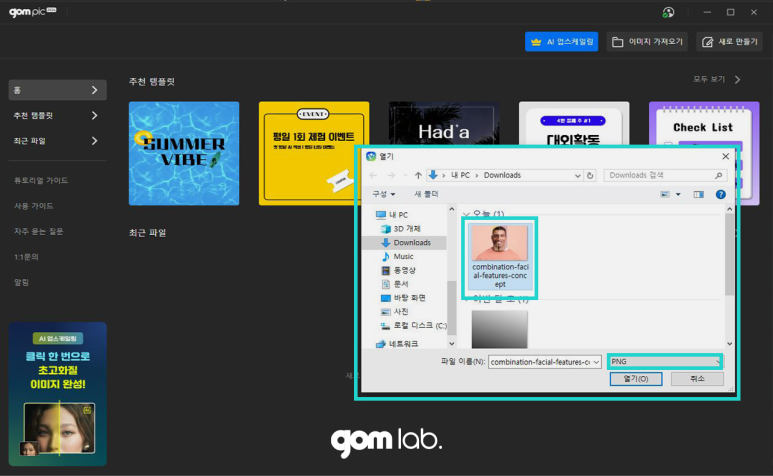
2
편집 또는 유지
이미지에 추가적인 편집이 필요하다면, 필터 적용이나 크기 조정 등 다양한 편집에서 도구를 사용할 수 있습니다.
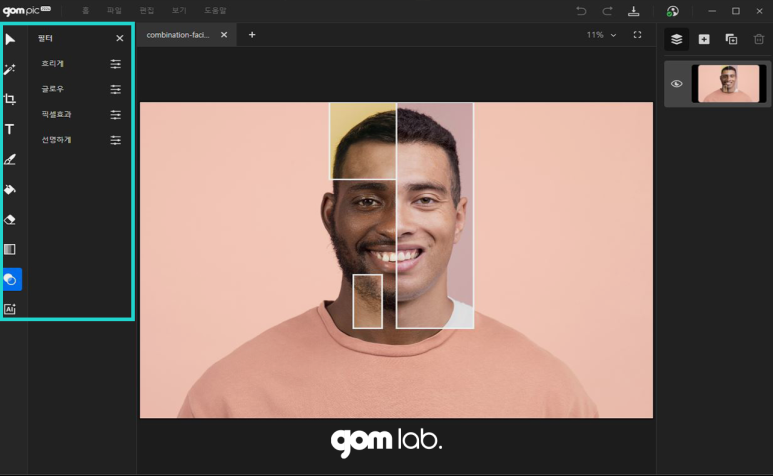
단순 변환만 필요한 경우 바로 저장 단계로 넘어갑니다.
3
파일 형식 변경
상단 메뉴에서 다른 이름으로 저장을 선택한 후, 파일 형식을 JPG로 선택합니다.
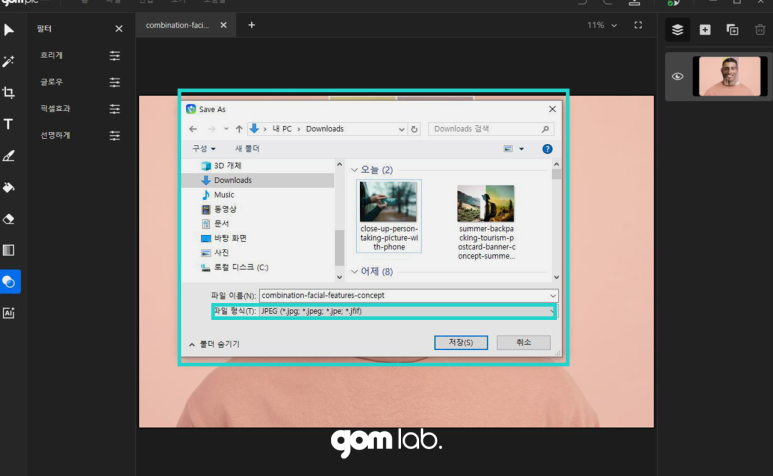
저장 품질과 위치를 지정한 후 저장 버튼을 누르면 변환이 완료됩니다.
추가. JPG에서 PNG로 변환하는 방법.
JPG 이미지를 PNG로 변환하는 과정도 비슷합니다.
다른 이름으로 저장 옵션에서 파일 형식을 PNG로 선택한 후 저장합니다.
특히, 로고나 아이콘처럼 투명한 배경을 추가할 경우, PNG로 변경하는 것이 적합합니다.
곰픽 2024는 초보자도 쉽게 사용할 수 있는 PNG JPG 변환 프로그램으로, 그 과정을 빠르고 간편하게 처리할 수 있습니다.
유용한 팁

이미지 형식을 변환할 때 알아두면 유용한 몇 가지 팁이 있습니다.
1) 용량 최적화
웹사이트에서 이미지를 사용할 때, 파일 크기를 줄이기 위해 JPG로 변경하는 것이 유리합니다.
웹 페이지 로딩 속도를 빠르게 하면서도 시각적 요소를 유지할 수 있습니다.
2) 투명도 필요시 PNG 사용
PNG 파일은 투명도를 지원하기 때문에, 투명한 배경이 필요한 로고나 아이콘은 PNG 형식으로 저장해야 합니다.
JPG는 투명도를 지원하지 않으므로 배경이 불필요한 경우에는 PNG를 유지하는 것이 중요합니다.
3) 품질 조정
JPG 형식으로 변환할 때는 품질과 용량을 균형 있게 설정하는 것이 중요합니다.
파일 크기를 줄이되, 필요한 경우 화질 저하를 최소화할 수 있도록 품질을 조정하세요.
4) 대량 변환 활용
곰픽 2024는 한 번에 여러 이미지를 변환할 수 있는 기능을 제공합니다.
여러 이미지를 빠르게 변환할 때 이 기능을 사용하면 작업 시간을 크게 단축할 수 있습니다.
이미지 형식은 각각의 목적에 따라 적절히 사용해야 합니다.
곰픽 2024는 PNG JPG 변환 프로그램으로서 뛰어난 성능을 제공하며, 빠르고 직관적인 변환 과정을 통해 사용자가 손쉽게 이미지를 처리할 수 있도록 돕습니다.
이미지의 품질과 용량을 적절히 관리하면서 사용 목적에 맞는 형식을 선택하시기 바랍니다.
글 마무리
오늘은 공식 블로그에서 "PNG JPG 변환 프로그램, 차이점과 곰픽 2024를 활용한 가장 쉬운 변환 방법" 에 대해 알려드렸습니다.
현재 공식 홈페이지에서 곰이지패스 첫 달 35% 할인을 진행하고 있습니다.
곰이지패스를 구독하시면 아래의 유료 소프트웨어들을 무제한으로 이용해 보실 수 있습니다.
이벤트와 함께 곰이지패스의 다양한 혜택을 경험해 보시기 바랍니다.
감사합니다.
